PS技巧:使用photoshop快速制作花瓣
来源:网络收集 点击: 时间:2024-05-01【导读】:
在以往的经验中,小编分享的内容多是Excel表格操作方面的,主要是工作技巧,总是感觉有些枯燥乏味。今个换换口味,玩玩在photoshop中快速制作花瓣的方法,希望朋友们喜欢。工具/原料morePhotoshop CS5方法/步骤1/7分步阅读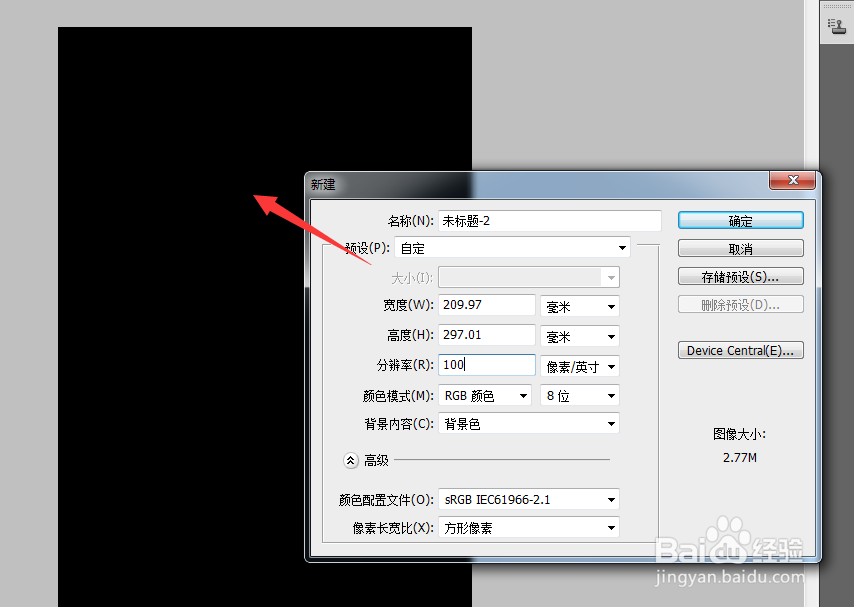 2/7
2/7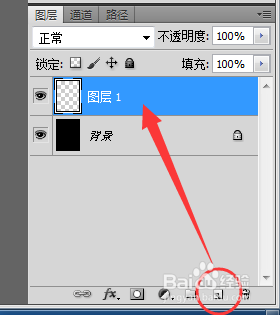
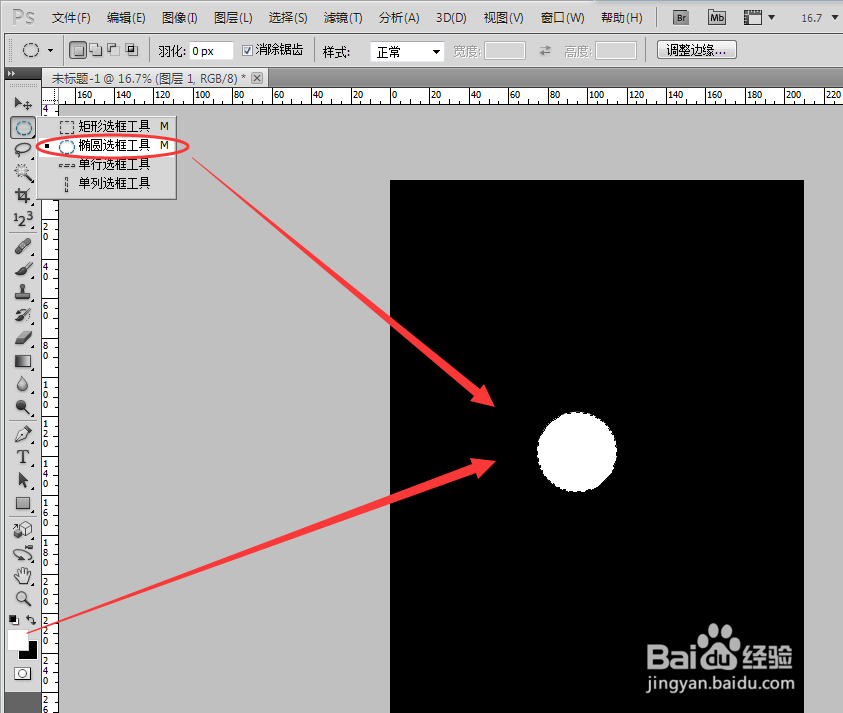 3/7
3/7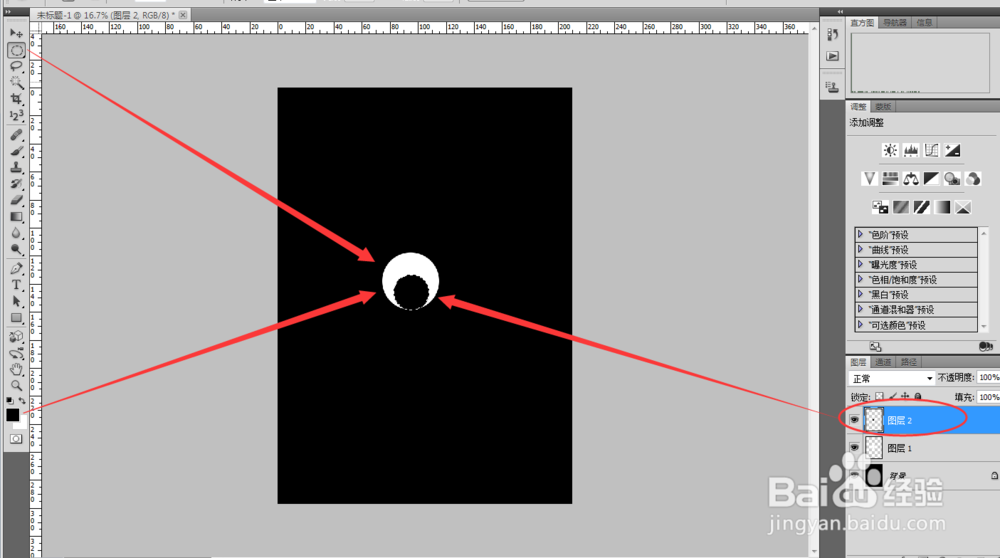 4/7
4/7
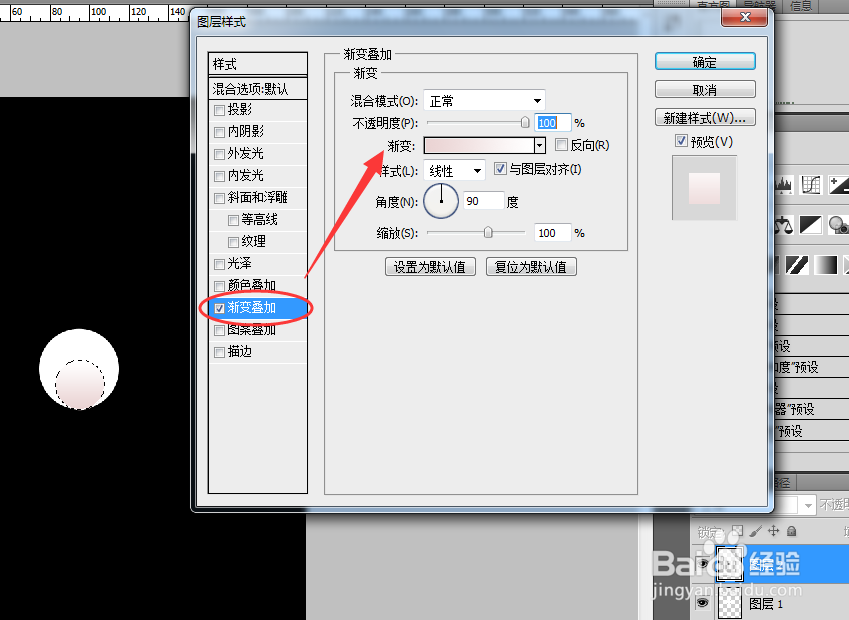 5/7
5/7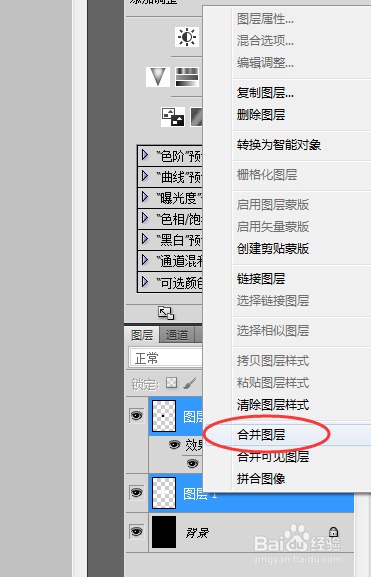 6/7
6/7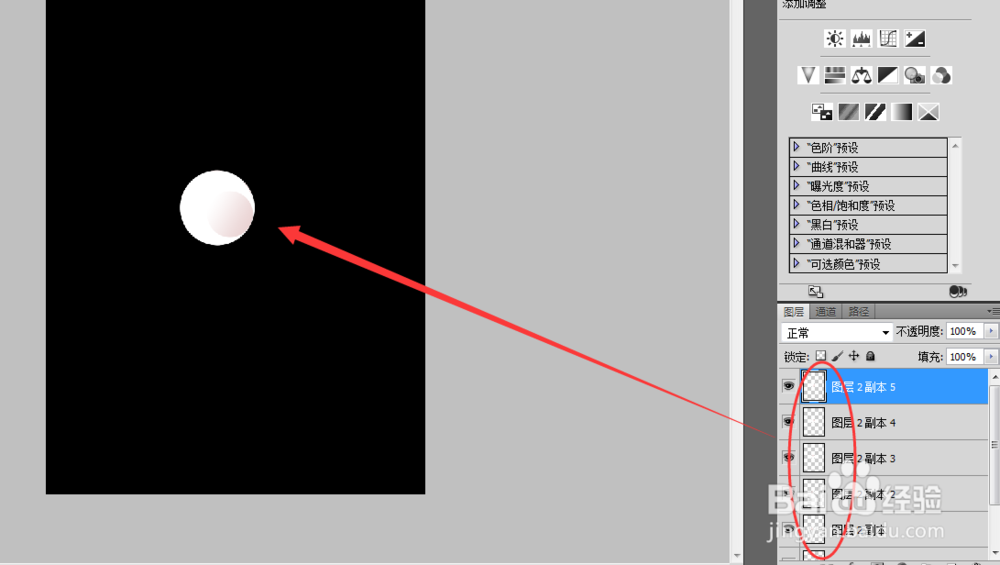
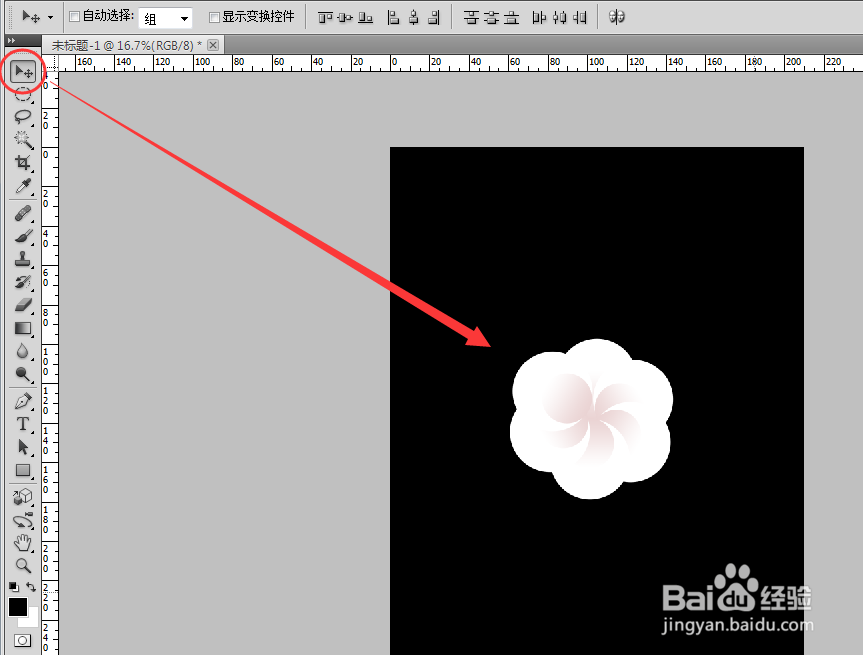 7/7
7/7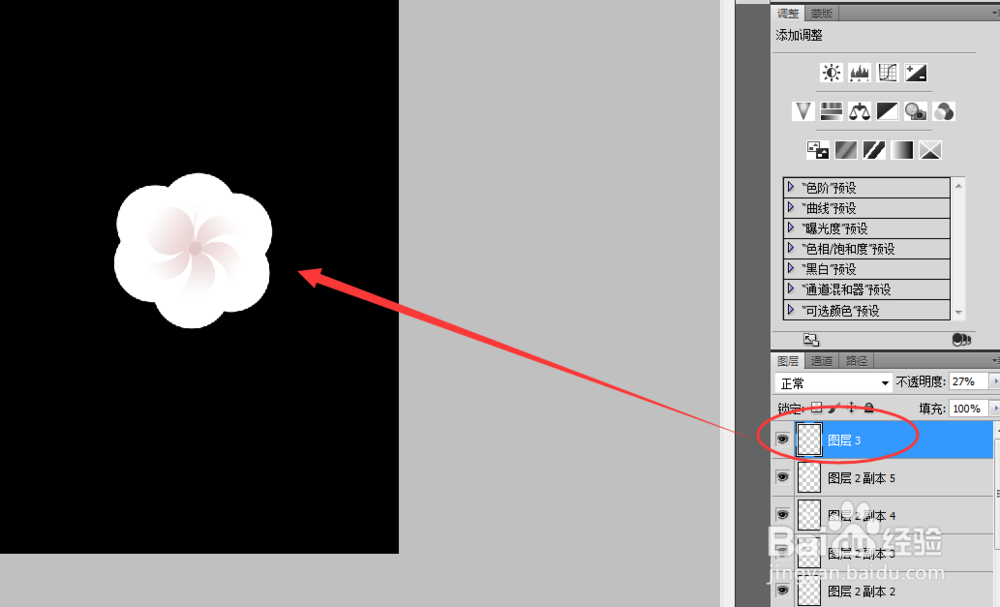
 photoshop
photoshop
打开PS软件,我使用的是CS5版本,大家也可以使用其他版本的,制作过程是不受影响的。点击文件菜单,新建一个文件,背景设置为黑色。
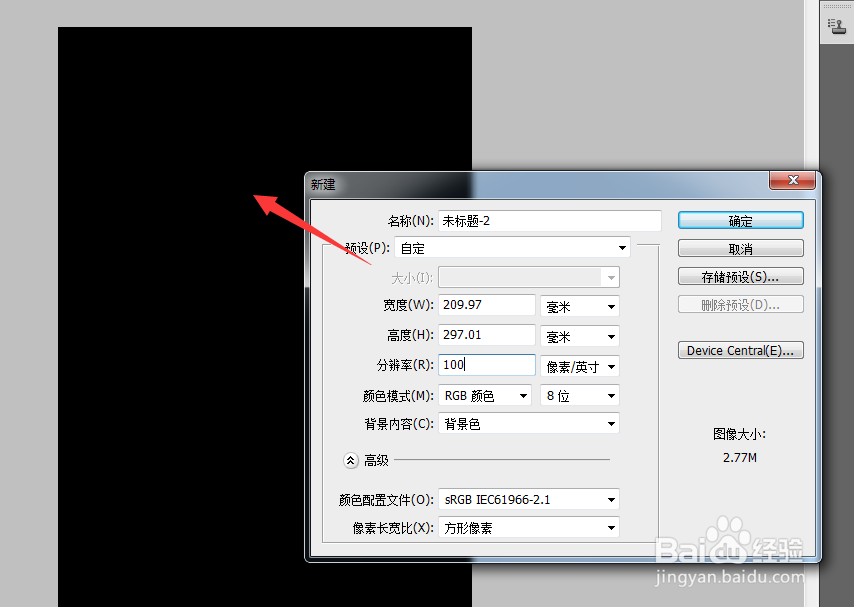 2/7
2/7在右侧图层面板中,新建一个图层,单击左侧工具栏的圆形选取工具,画出一个圆形,然后填充白色。
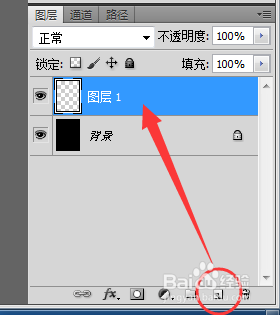
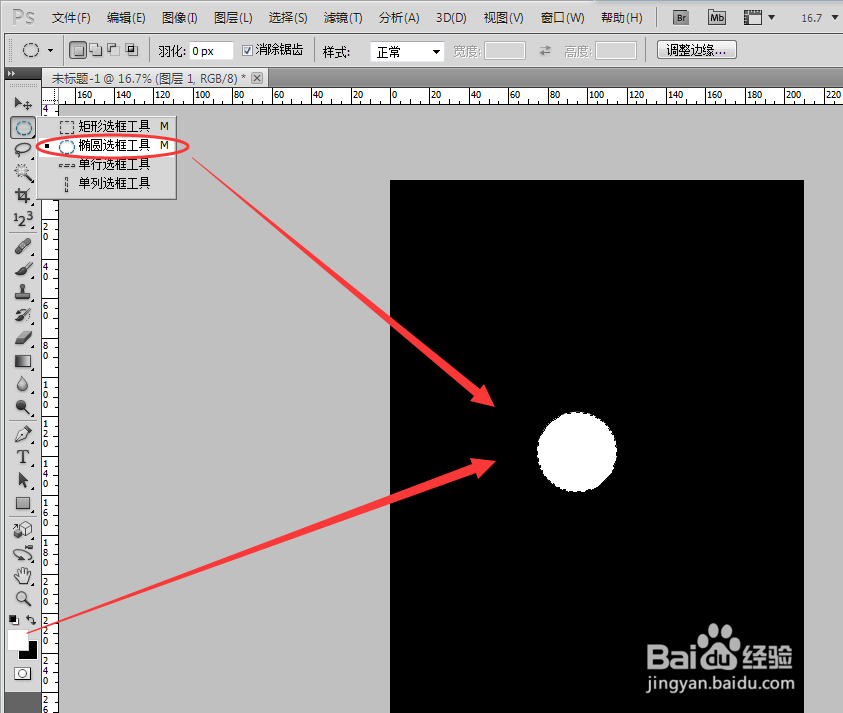 3/7
3/7再新建一个图层,使用圆形选区工具绘制一个小圆,填充颜色为黑色,并使用移动工具将小圆移动到白色圆形底部位置。
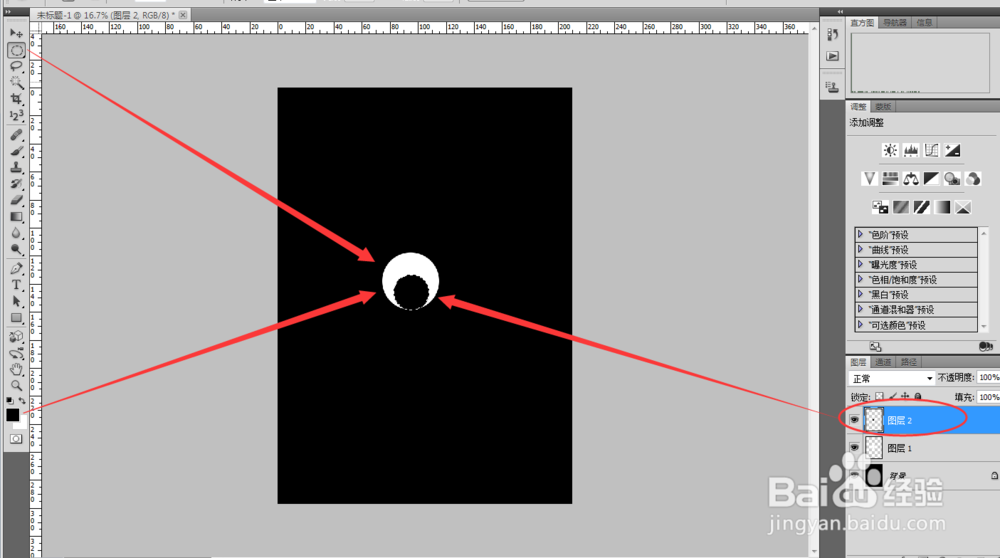 4/7
4/7双击小圆图层,在弹出的图层样式窗口中,点击勾选【渐变叠加】,设置渐变颜色值为#ead3d3至#ffffff白色过渡,确定后如图。

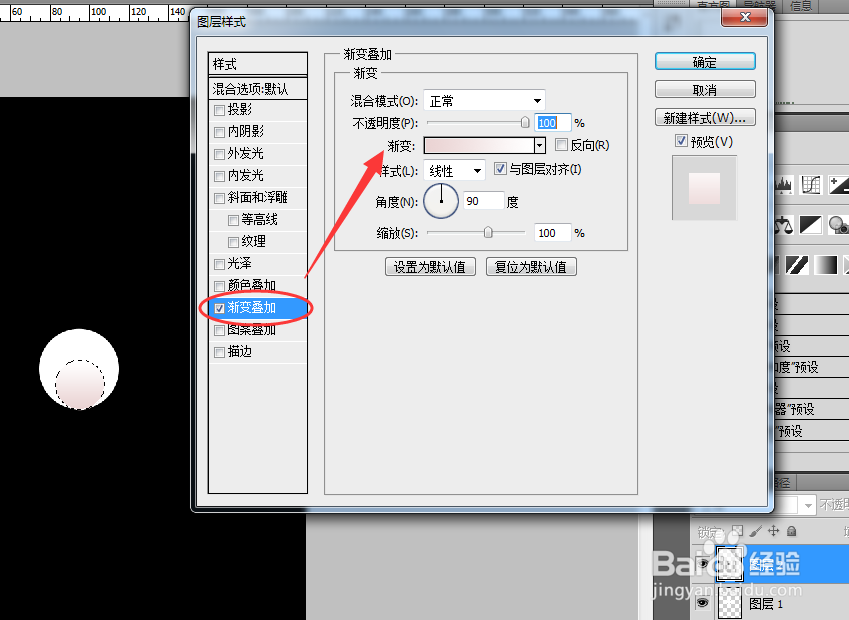 5/7
5/7按住键盘Ctrl键,鼠标依次单击圆形的两个图层,然后点击右键,选择合并图层,生成图层2.
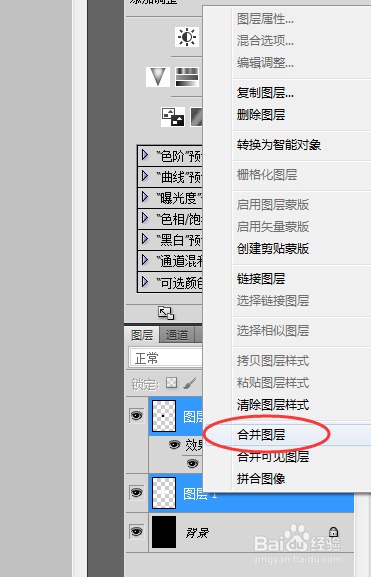 6/7
6/7拖拽图层2,生成图层2副本,按组合键Ctrl+T,打开图形调整框,在顶部设置参数旋转角度为60度,然后按组合键Ctrl+Alt+Shift+T快速复制5个图层,然后使用移动工具,将图层摆出花形状。
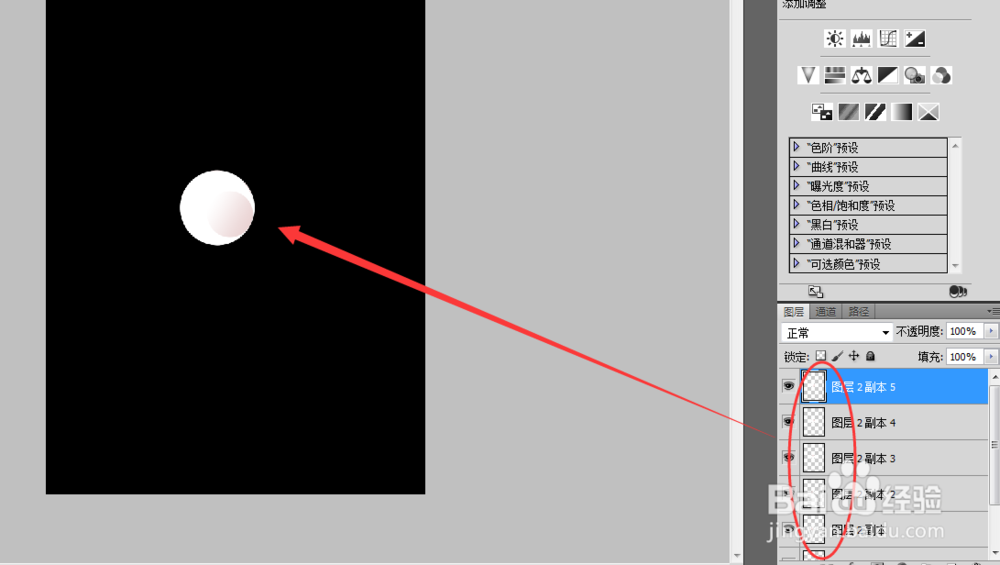
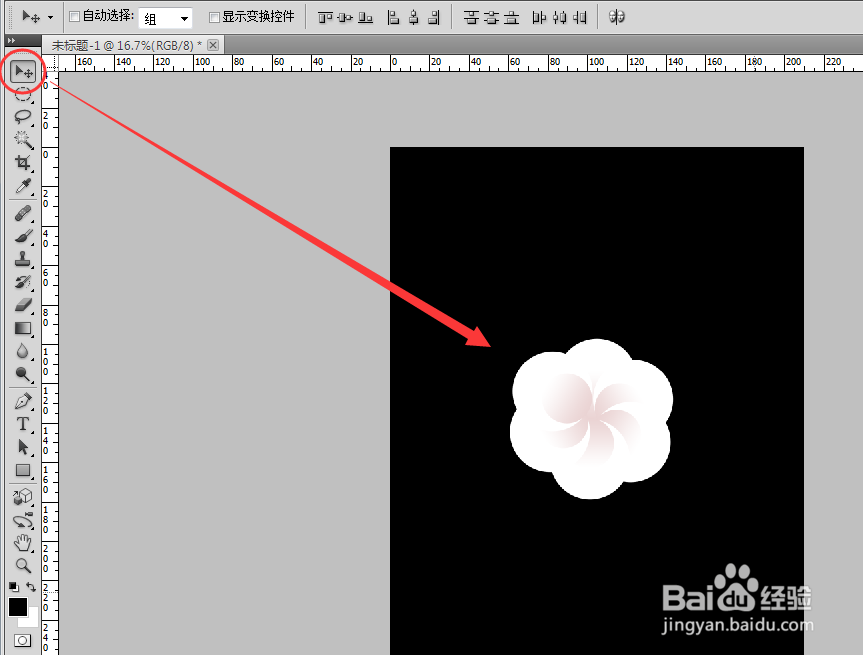 7/7
7/7最后再新建一个图层,用圆形工具画出一个小圆,填充颜色后作为花心。一个花瓣就制作完成了,大家可以充分发挥想象,分享快乐,快乐分享。
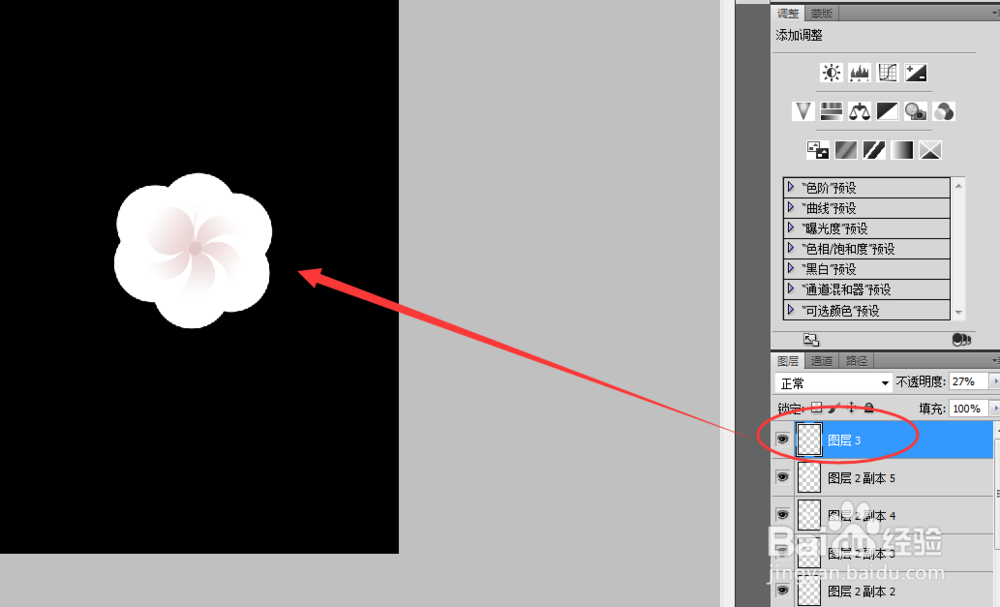
 photoshop
photoshop 版权声明:
1、本文系转载,版权归原作者所有,旨在传递信息,不代表看本站的观点和立场。
2、本站仅提供信息发布平台,不承担相关法律责任。
3、若侵犯您的版权或隐私,请联系本站管理员删除。
4、文章链接:http://www.1haoku.cn/art_644547.html
上一篇:用Mathematica解决不等式问题举例
下一篇:波点音乐怎么添加本地音乐?
 订阅
订阅